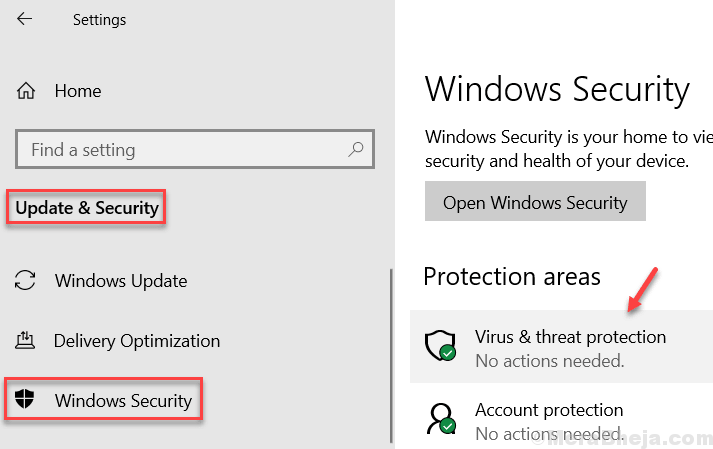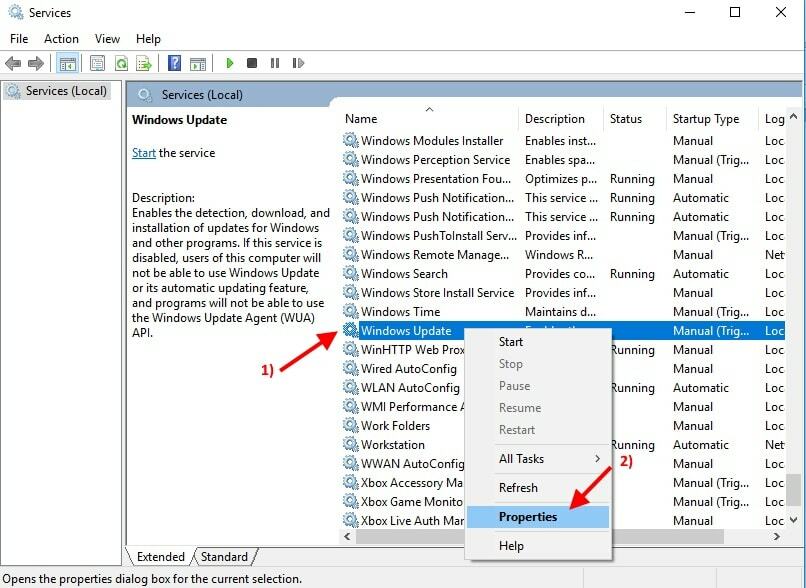To oprogramowanie sprawi, że Twoje sterowniki będą działały, dzięki czemu będziesz chroniony przed typowymi błędami komputera i awariami sprzętu. Sprawdź teraz wszystkie sterowniki w 3 prostych krokach:
- Pobierz poprawkę sterownika (zweryfikowany plik do pobrania).
- Kliknij Rozpocznij skanowanie znaleźć wszystkie problematyczne sterowniki.
- Kliknij Zaktualizuj sterowniki aby uzyskać nowe wersje i uniknąć wadliwego działania systemu.
- DriverFix został pobrany przez 0 czytelników w tym miesiącu.
Zbiorcza aktualizacja KB3194496 dla systemu Windows 10 zawiera szereg ważnych poprawek i ulepszeń systemu, dzięki czemu system operacyjny jest bardziej niezawodny. Jednak KB3194496 był również nękany problemami z instalacją od dnia jego wydania. Microsoft oficjalnie przyznał się do problemu i aktywnie szuka rozwiązania.
Na razie firma nie była w stanie opracować poprawki dla tych problemów z instalacją, ale dostępne są dwa obejścia w celu wymuszenia procesu instalacji KB3194496.
Pierwszym rozwiązaniem jest: ręcznie pobierz i zainstaluj aktualizację. Jest to prosty proces, który nie wymaga wprowadzania skomplikowanych zmian w systemie.
Drugie obejście polega na zmianie Rejestr i powinny być używane wyłącznie przez użytkowników z dużą wiedzą techniczną.. Jeśli z jakiegoś powodu nie możesz ręcznie zainstalować KB3194496, wykonaj poniższe czynności, aby wymusić proces instalacji KB3194496.
1. Iść do C:\Windows\System32\Zadania\Microsoft\XblGameSave i usuń folder XblGameSave.
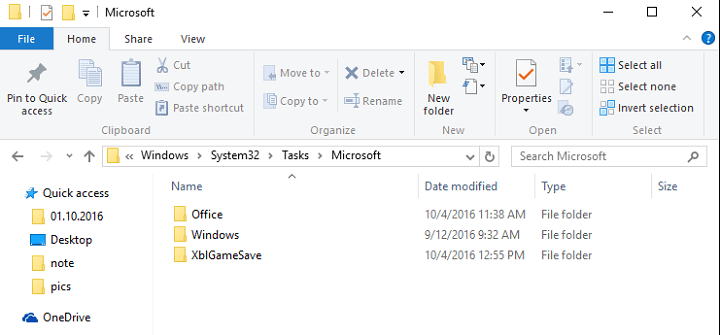
2. Teraz otwórz Edytor rejestru i zlokalizuj następujący klucz:
HKEY_LOCAL_MACHINE OPROGRAMOWANIE Microsoft WindowsNT Aktualna wersja
Harmonogram\TaskCache\Drzewo\Microsoft\XblGameSave
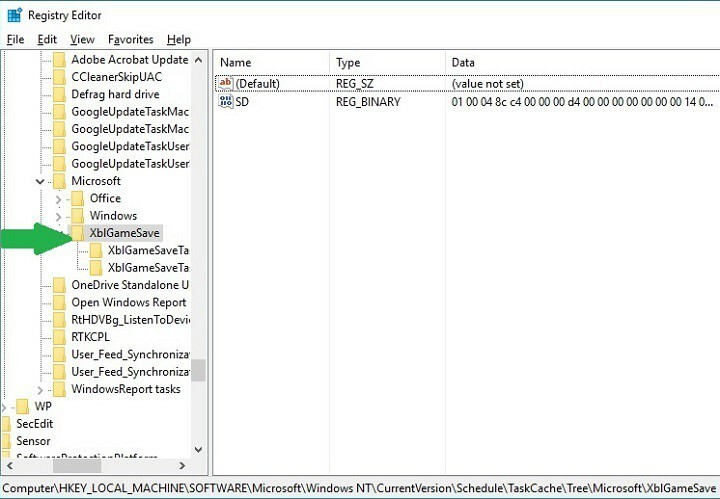
3. Usuń XblGameSave klucz.
4. Uruchom ponownie komputer.
5. Pobierz i zainstaluj ponownie KB3194496.
To obejście zostało opublikowane w dniu Forum Microsoftu, a wkrótce po opublikowaniu wielu użytkowników systemu Windows 10 potwierdziło, że to rozwiązanie naprawiło irytujące problemy z instalacją KB3194496.
To mi to rozwiązało. 10. raz to urok!
Zredagowałem i usunąłem wszystkie wpisy XblGameSave, na które mi pozwolił. Niektóre nie, a ja nie mogłem łatwo zmienić uprawnień. Nie będąc XBox'erem, nie obchodziłoby mnie to, gdybym miał problem z XBoxem, a co gorsza, przerabiam obraz (robię nowy obraz każdego pierwszego dnia miesiąca). Pięć minut i aktualizacja została zakończona.
Wypróbuj to rozwiązanie i powiedz nam w sekcji komentarzy poniżej, czy problem został rozwiązany.
POWIĄZANE HISTORIE, KTÓRE MUSISZ SPRAWDZIĆ:
- Windows 10 KB3194496 psuje mysz i klawiaturę
- Windows 10 KB3194496 nie instaluje się, powoduje problemy z proxy i nie tylko
- Aktualizacja KB3193494 psuje komputery z systemem Windows 10
![Uszkodzona pamięć podręczna sklepu Windows 10 [rozwiązane]](/f/24d6764afdcb9df2ce6502e0469a1411.png?width=300&height=460)